ども、モリーです!
今回は一緒に学ぶ自作PCシリーズの第6回「メモリー」編です。
超久しぶりに自作PCを作ることになり、最近のPCパーツはどんなのが主流なのか、どんなものを選べば良いのか、自分なりに調べたので、その内容を共有して一緒に学べたらと思います。
と言う訳で今回は「メモリー」の話なのですが、メモリーの中には色々と規格があって分かりづらいのと、あと、どれぐらいの容量のものを買えばよいのか迷いますよね。
その辺りも踏まえ、同じ様に悩んでいる方のために、少しでも役に立てればとまとめてみました。
▼あと、今回購入したメモリーの開封レビューも併せてお届けします!

メモリーの選び方
メモリーはパソコンが様々な処理を行う際にデータを読み書きするための保存領域で、ハードディスクがノートにメモるように後からでも永続的に読み込み出来るものに対し、メモリーは「記憶」のように忘れてしまえば読み込むことが出来ず、一時的な記憶装置と言えます。
永続性は無く記憶容量もハードディスと比べてかなり少ないのですが、その代わりにCPUに直結してアクセス出来るので転送速度が速く、パソコンのパフォーマンスに大きく影響するパーツと言えます。
そんなメモリーですが、どのような基準で選んでいけば良いのかまとめてみました。
インターフェース:DIMM/SO-DIMM
メモリーのインターフェースは大きくDIMMと言うものとSO-DIMMと言うものに分かれます。
DIMMは自作PC等にも使われる一般的なメモリーの汎用インターフェースで、SO-DIMMはDIMMを小型化してノートPCや、小型PC等サイズに制限があるパソコン向けに作られたものとなっています。
サイズ以外の仕様(容量や転送速度等)にあまり違いが無く、「DIMM」「SO-DIMM」と名前が似ていることから、間違って購入してしまいがちですが、注意して自分のパソコンに合うインターフェースのメモリーを買うようにしましょう。SO-DIMMの方が若干価格が高いです。

規格:DDR4/DDR3
メモリーの規格はDDR3、DDR4と世代ごとに進化してきました。
もちろん最新のDDR4の方が転送速度が速いものが多いのですが、DDR3とDDR4で同じような転送速度もあり、まだまだDDR3も市場に出回っているので、購入する際は注意しましょう。
DDR3とDDR4は見た目は非常に似たものになっていますが、物理的に互換性が無いので、間違って買ってしまうと取り付けることが出来ません。
クロック周波数
メモリーのデータ転送速度はクロック周波数の値で決まります。
例えば最近の標準的なDDR4-2666とは、2666MHzのデータ転送レートで、1秒間に転送可能なデータ容量(帯域幅)が21,300MB/sであることから、帯域幅の規格としてはPC4-21300と言われます。
クロック周波数が高ければ高いほど高速なデータ転送が可能で、最近話題のCPU Ryzen 5000番台シリーズは最大転送速度が3200MHzとなっているので、メモリーを買う際には自分のCPUの最大転送速度以上のものを買う方が良いです。
ただし、クロック周波数が違っていても互換性はあり、転送速度が遅い方が安定して動作するし、価格も安くなるので、敢えて低速なメモリーを使うという選択肢もあります。(下限はありますが)
逆にギリギリまでパフォーマンスを引き出したい場合は、オバークロックに強い転送速度の速いもの(DDR4-3600等)を選ぶ必要があります。

AMD対応/Intel対応(XMP)
各社メモリー製品の仕様説明に「AMD対応」「Intel対応」と書かれていることがあります。
この「対応」と言っているのはオーバークロックのことを指していて、AMD製のCPUとIntel製のCPUではオーバークロックの情報が微妙に違うようです。
最近のメモリーはオーバークロックし易いように、動作クロックや電圧等の組み合わせ情報を持ったXMPプロファイルという規格があり、このプロファイルの記述式がAMD製に対応している、Intel製に対応しているという事になります。
オーバークロックしない人にはあまり関係無いように感じますが、JEDEC規格準拠では2666MHzが標準となっており、マザーボードの初期値は2666MHzのものがほとんどです。
先にも書きましたが、Ryzen 5000番台シリーズの最大3200MHz動作させる為には自分で設定する必要があり、このXMPプロファイルをBIOSから読み込ませるのが簡単で、しかも誤った電圧設定にもならないので安心・便利な機能です。

メモリー容量
メモリー容量は8GB、16GB、32GB等ありますが、使用する用途に合わせ選ぶ必要があります。
容量の異なるメモリーを組み合わせて使うことも出来ますが、容量を合わせておくとデュアルチャネルと言う転送速度が高速になる機能が使えるので、容量を合わせておく方が良いです。
容量の目安ですが、Windows10を使用するのであれば最低限8GBは欲しいところ。
16GBあれば大体の事は快適に使えます。
更に重たいアプリや、動画等サイズの大きなファイルを扱うのであれば32GB等、より大きなメモリー容量があった方が良いでしょう。
ただし、メモリーの枚数が増えるとオーバークロックが難しくなる傾向にあるので、2枚~4枚で収まるようした方が良いようです。

XPG GAMMIX D20 開封レビュー
ここからは今回購入したメモリー「ADATA XPG GAMMIX D20」を紹介します。
▼こちらの製品です。
| メモリータイプ | SDRAM DIMM DDR4 |
| メモリークロック周波数 | 3200MHz |
| メモリー容量 | 32GB(16GBx2枚) |
| 電圧 | 1.35V |
▼比較的安い製品でしたがパッケージがカッコイイですね。

▼中身はメモリーのみで冊子などの紙類もありませんでした。

▼メモリー本体は黒い基盤に黒いヒートシンクが付いたシンプルなもの。

▼最近はLEDイルミネーションが付いたものまでありますが今回は止めておきました。

▼マザーボードが小型のMini-ITXなので、背の高いメモリーを選ぶとCPUクーラーと干渉する可能性があったので、なるべく背の低いメモリーを選びました。
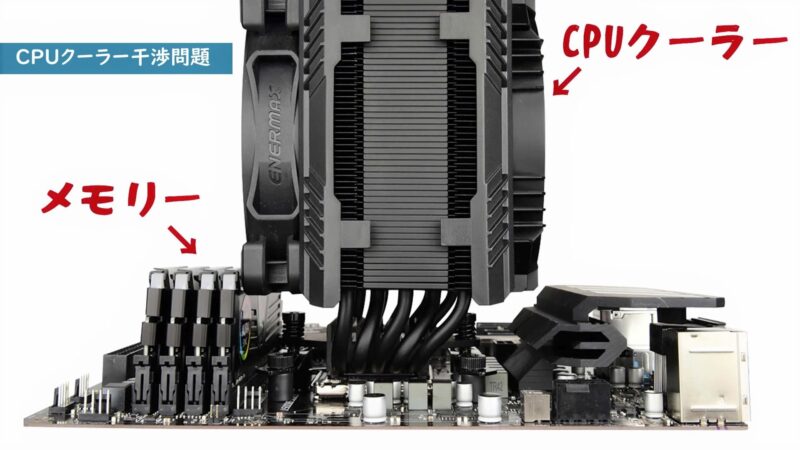
使用するマザーボードやCPUクーラーに応じてメモリーの大きさも考慮が必要ですね。
マザーボードに取り付けてみる
では、マザーボードに取り付てみましょう。
▼マザーボードは前回紹介したASUSのROG STRIX B550-I GAMINGというMini-ITXのものです。
▼Mini-ITXなのでメモリーは最大2枚しか刺さりません。メモリーを固定するノッチは片側にしかありませんでした。

▼メモリーの切り欠き部分が左右対称ではないので間違って装着することは出来ません。切り欠きに沿って装着しましょう。

▼取り付けてみました。黒で統一されてイイ感じです。カッコイイ!

まとめ
今回はメモリーの選定ポイントの解説と、購入したADATA XPG GAMMIX D20の開封レビューをお届けしましたが、如何だったでしょうか?
サイズや形状等、規格的には昔のメモリーから大きな変更は無いように見えますが、転送速度の向上やXMPの対応等、中身は随分進化していましたね。
また、デザインも昔は緑の基盤むき出しのものが多かったですが、ヒートシンクやLEDイルミネーションが付いたものなど細かい点で色々と変わって来ていることが分かりました。

あぁ、早く組み上げて、正しく3200MHzで動作するか試してみたい!
▼今回紹介した製品はこちら!
▼動画もあります。是非ご覧ください!

















コメント